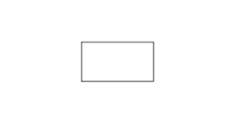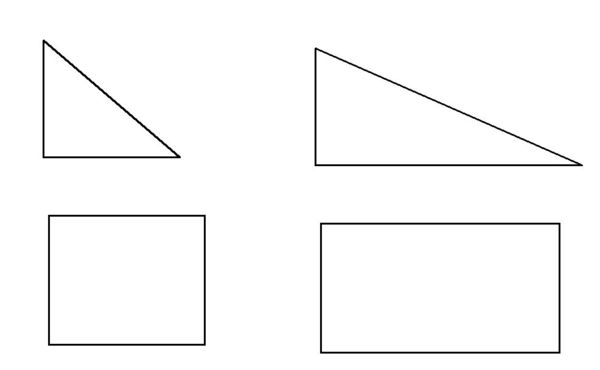CAD图形拉伸到指定位置的方式
2019-07-11
9135
CAD图形拉伸到指定位置的方式,简单步骤如下: 1、 如图所示,我们需要通过拉伸命令将左边的矩形拉伸到右边直线的位置。 2、 输入拉伸命令“s”,回车。 3、 选中要拉伸的一方,不可点选,点选会导致拉伸失败。 4、 选中目标后,指定基点。 5、 向右拉伸。 6、 拉到右边的直线的端点,拉伸完成。 以上就是CAD图形拉伸到指定位置的方式,希望大家好好学习并熟练掌握。
CAD图形拉伸如何均匀
2019-07-05
5352
CAD图形拉伸该如何操作呢,特别是如何均匀的拉伸,我们应该如何做呢?和小编一起看下面的教程学习均匀拉伸吧。 1.我们打开浩辰CAD之后,新建空白文件后,我们绘制一个简单的矩形,参考下图。 2.然后我们设置一个三维视图的方向。 3.选择一个方向之后,我们可以看到图形视图已经发生改变。 4.我们在【绘图】中选择【实体】--【拉伸】 5.这时候会提醒我们选择对象,选择我们的矩形 6.然后我们可以输入需要的高度,回车,即完成。 以上,就是我们提供的参考方法,希望大家能够根据教程亲自操作一遍,更多的教程可以到浩辰官网学习。
CAD图形拉伸可以定向么
2019-06-03
7237
在使用CAD绘制图纸,CAD图形拉伸经常被使用到,需要在修改图纸的时候根据实际需求需要将图形沿某一个方向压缩。而与该方向垂直的方向上不做变化(如图)。那么这个操作是否能够实现呢?如果可以实现那么具体操作步骤又是如何的呢? 这个操作是可以实现的。可以参考以下步骤:首先,需要将待压缩文件做成块;接着依次选择:插入——块——选择刚刚新建的块——设置X及Y的比例(例如X为0.5,Y为1)——确定——在绘图区合适的地方插入块完成操作后就会得到一个Y方向上保存不变,而X方向缩小一倍的新块。以上可以看出,我们只需要根据需要对图形对象修改比例参数即可实现单方向的压缩或拉伸,而且准确和美观,高效快捷。